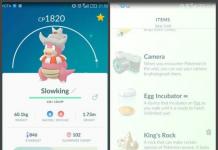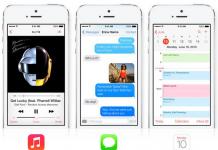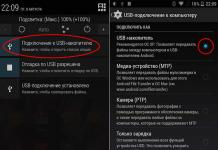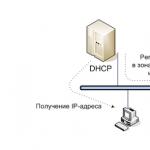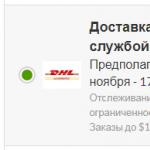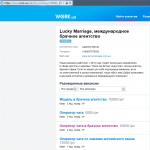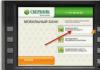Как настроить переводчик на своем устройстве
— Выберите в настройках Skype русский язык
— Выберите контакт, с которым будете общаться, коснитесь значка глобуса и включите переводчик
— Под никнеймом собеседника выберите язык, на котором он говорит. Затем из раскрывающегося списка выберите язык, на который нужно переводить его речь
Изображение: skype
Чтобы слышать перевод, пользуйтесь наушниками, иначе Skype начнет переводить собеседнику не только ваши слова, но и перевод перевода его собственных слов. В настройках можно выбрать мужской или женский голос.
Обновление доступно только на компьютерах с операционной системой версии не ниже Windows 7, а также на смартфонах и планшетах с Android или iOS.
Как это работает
Пока что совсем не идеально. Но в Microsoft обещают, что качество перевода будет улучшаться: в основе Skype Translator лежит технология машинного обучения.
При переводе с русского, к примеру, на английский у Skype Translator почти всегда получается передать смысл разговорной речи, хоть иногда и с искажениями. Сложные и длинные фразы переводятся с ошибками, специфические и просто редко употребляемые слова не распознаются. Чтобы перевод был максимально точным, нужно говорить медленно и четко, разбивая длинные фразы.
Английскую речь технология понимает чуть хуже. Фразу «It was a terrible translation» («Это был ужасный перевод») технология перевела как «Как это было тепловой (thermal) перевод», «I understand what you say, because I hear you speaking Russian» («Я понимаю тебя, потому что слышу, как ты говоришь по-русски») — «Я понять, что вы говорите, потому что слышу, говорите, русский?»
Технология чувствительна к звукам: пытается перестроить в речь все, что услышит, даже посторонние шумы.
Пытаться переводить в Skype Translator что-то помимо устной речи во время разговора не стоит. Вот как в переводе сервиса выглядит отрывок из аудиокниги «Над пропастью во ржи».

Да, мы тоже ничего не поняли.
Помимо русского, Skype Translator поддерживает перевод в режиме реального времени с восьми языков — английского, испанского, китайского, итальянского, французского, португальского, немецкого и арабского.
В условиях глобализации потребность в коммуникации между людьми резко возросла. Умение общаться на не своем родном языке является преимуществом, особенно в бизнесе. Английский является вторым (после китайского) наиболее распространенным языком на планете. Около 1,2 миллиарда людей в 85 странах мира разговаривают на английском.
Что если вы могли бы общаться на любом комфортном для вас языке, но в то же время говорили на языке слушателя? Корпорация Microsoft и принадлежащая ей компания Skype решили эту проблему. Теперь можно переводить сообщения.
В октябре 2015 года Skype анонсировал новый бесплатный инструмент синхронного перевода живой речи и мгновенных сообщений в реальном времени – Skype Translator, который может интерпретировать живую речь. Переводчик в настоящее время предлагает онлайн перевод на восьми языках: английском, испанском, французском, немецком, китайском (мандарин), итальянском, португальском и арабском (список периодически обновляется). Еще 50 языков доступны для перевода через мгновенные сообщения.
Раньше для применения переводчика собеседники должны били загрузить и установить отдельное приложение – Skype translator preview. Теперь активировать услугу перевода можно в несколько кликов мыши.
Как включить функцию автоперевода
Для того чтобы пользоваться переводчиком, вы должны убедиться, что у вас установлена последняя версия Скайпа. Как включить автопереводчик? Последовательность действий такова:

- Выберите интересующий вас контакт.
- Кликните на значок глобуса в правом верхнем углу панели разговора и включите функцию.
- Затем выберите текущий язык вашего контакта под его именем, и из выпадающего списка выберите язык перевода для обмена мгновенными сообщениями или для телефонного разговора.
Главная задача скайп переводчика – облегчить общение между деловыми партнерами, расположенными в разных странах по всему миру.
По словам команды скайп, чтобы лучше понять перевод, надо надеть наушники. В беседе не забывайте излагать мысли яснее, без сложных деепричастных оборотов.
Как это работает?
ВНИМАНИЕ! Переводчик в Скайпе записывает разговоры при использовании функции перевода.
Алгоритм программы устроен так, что чем больше людей ею пользуются, тем умнее она становится. С каждым использованием переводчика она обучается и совершенствует распознавание языков, сравнивая аудиоданные с миллионами звуков и исправляя разговорные выражения. Протоколы машинного обучения подготовки и оптимизации распознавания речи Skype Translator и система автоматического машинного перевода Bing лежат в основе функционирования ПО.
Показатели ошибок программы снизились с появлением глубоких нейронных сетей (DNNS) для распознавания речи, впервые опробованной в Microsoft Research. Этот метод не новый, ту же технологию применяют также в технологии компьютерного зрения, машинного перевода, распознавания изображений и автоматическом выводе субтитров.
Перевод телефонных переговоров в режиме реального времени – большой шаг вперед для технологии машинного перевода.
Механизм работы скайп очень сложен. Во-первых, программное обеспечение должно признать, что мы говорим. Затем оно должно выяснить смысл сказанного и передать его на другом языке. И наконец, он должен произнести полученный перевод вслух таким образом, чтобы носитель языка смог понять. Невыполнение любого из этих этапов делает перевод неэффективным.
Понимание того, что кто-то говорит, очень отличается от постижения тончайших нюансов речи человека. В то время как исследователи совершенствуют понимание языка, они также работают над более тонкой проблемой: помогая компьютеру понимать, когда человек с энтузиазмом кричит, или саркастически рокочет, или отрывисто инструктирует: "Правильно!", "Верно?", "Пишите!"
Инструмент распознавания речи не очень хорош в шумных и переполненных местах, где есть эхо. Он также чувствителен к плохому аппаратному обеспечению, такому как низкокачественные микрофоны. Автопереводчик затрудняется, когда люди говорят быстро или тихо, или с акцентом.
Если ваш собеседник решит говорить по-английски, хотя его разговорный язык установлен на испанский, расшифровка будет комичной. Автоматический переводчик недостаточно умен, чтобы заметить, что ваш партнер начал говорить на другом языке, таким образом, вы будете слушать испанские слова в разговорном английском языке и их перевод на английский. Удивительно, но программа идентифицирует много правильных слов, но, конечно, это будет полная ерунда.
После того как ваш звонок будет завершен, вы можете скачать голосовой транскрипт в формате HTML-файла.
Конечно, Skype-переводчик не будет совершенным в ближайшее время, но это полезный инструмент для тех, кто нуждается в нём.
Переводчик откроет бесконечные возможности для людей по всему миру, их общение и взаимодействие теперь не сдерживается языковыми различиями и географическим расположением.
Microsoft объявили о запуске функции синхронного перевода русского языка в видеозвонках и чатах Skype в режиме реального времени. Как его включить.
Как включить синхронный перевод:
1. Скачайте или обновите Skype .2. В Настройках откройте закладку Переводчик Skype и активируйте функцию перевода.
3. Откройте контакт человека, которому хотите совершить вызов. Включите переводчик, нажав на иконку «глобуса». В выпадающем меню можно выбрать язык перевода для себя и для своего собеседника.
3. Готово! Звоните или пишите.
О технологии перевода:
Skype Translator выполняет последовательно несколько операций, прежде чем мы услышим синхронный перевод или увидим переведенный текст на экране. Сначала ему требуется разобрать аудиопоток, распознать речь, преобразовать ее в текст, оценить правдоподобие расшифровки, подчистить и нормализовать с целью адаптации к дальнейшему переводу, и лишь затем перевести и воспроизвести.Чтобы текст было удобнее переводить, технология TrueText очистит фразу от словесного мусора, исправит корявые обороты, повторы и заикания (а при соответствующих пользовательских настройках - еще и от ненормативной лексики). Это отчасти вытравит из речи индивидуальность говорящего, но зато перевод будет чистым.
Записи из этого журнала по тегу «microsoft»
 Как добавить историю Chrome в Windows Timeline. Расширение Web Activities
Как добавить историю Chrome в Windows Timeline. Расширение Web Activities
Компания Microsoft выпустила новое расширение для Google Chrome под названием Web Activities. Оно позволяет интегрировать функцию Windows…
 5 программ для восстановления пароля на документ Microsoft Office
5 программ для восстановления пароля на документ Microsoft Office
Защита документа с помощью пароля - отличная идея. Но ровно до тех пор, пока вы не сможете вспомнить пароль, чтобы его разблокировать.…
 10 основных сочетаний клавиш в Excel для навигации по рабочим листам
10 основных сочетаний клавиш в Excel для навигации по рабочим листам
Всегда любил работать с таблицами Excel. А зная хотя бы 10 основных сочетаний клавиш в этой программе, свою работу можно делать гораздо быстрее и…
Microsoft выпустили браузер Edge для iOS и Android
Microsoft выпустили таки браузер Edge для операционных систем iOS и Android. На данный момент приложения находятся в статусе бета-тесте, для iOS…
 История Билла Гейтса в одной инфографике
История Билла Гейтса в одной инфографике
Юный хакер, будущий юрист, недоучка, основатель Microsoft — инфографика по истории Билла Гейтса. СМОТРЕТЬ
Как подключить OneDrive сетевым диском в Windows 10
Облачное хранилище OneDrive можно подключить к своему компьютеру сетевым диском по протоколу WebDav. После настройки он будет доступен как обычный…
 Уровень культуры в российском интернете: 12 место из 14 возможных
Уровень культуры в российском интернете: 12 место из 14 возможных
7 февраля — День безопасности Интернета. Специально к этой дате Microsoft провели исследования в 14 странах и на их основе составили рейтинг…
С каждым днем все больше людей пользуются мессенджером Skype для общения. Благодаря усовершенствованию программы в ней появляются новые функции и опции. Наличие автоматического перевода во время разговора намного упрощает общение между абонентами, если они разговаривают на разных языках. Сейчас мы подробно расскажем о том, как пользоваться переводчиком в утилите.
Обзор функции Skype Translator (переводчик)
Программа устроена так, что чем больше людей ее используют, тем умнее она становится со временем. После каждого сеанса использования переводчика, софт распознает больше слов и языков. Программа проводит сравнение аудиоданных с миллионами звуков, и исправляет ошибки разговорного текста. Протоколы автоматического обучения подготовки и распознавания речи Skype Translator и система автоматического перевода Bing составляют основу работы ПО.
Статистика ошибок приложения снизилась благодаря появлению современных нейронных сетей для распознавания речи. Данная технология не новая, зато действенная.
Процесс работы переводчика в Скайп сложный. Для начала утилита должна понимать о чем говорят люди. После этого программе нужно определить смысл сказанной речи и передать его с помощью другого языка. И напоследок переводчик должен воспроизвести речь вслух так, чтобы носителю языка все было понятно.
Если какое то из данных условий не будет выполнено, то перевод может получиться некачественным.

Распознавание программой того, что говорят люди конечно же отличается от человеческой речи. Программа не проанализирует интонацию или двузначность произнесенной фразы. Так же качество перевода будет зависеть от посторонних звуков. Если в помещении будет шумно, то перевод получится искаженным и не точным. На качество также влияет аппаратура. Если микрофон не качественный, то и качество переведенного текста будет низкое.
Затрудняет работу автоматического переводчика еще тот факт, что люди могут разговаривать с акцентом.
Учитывайте, что если в переводчике по умолчанию установлен английский язык, то при разговоре на немецком с собеседником может получиться комичный перевод.
После завершения звонка, можно будет скачать голосовой транскрипт в формате HTML-файла.
Как включить или выключить функцию автоперевода для конкретного собеседника
Перед тем, как начать использовать автоматический переводчик, для начала убедитесь, что на компьютере установлена последняя версия Скайп.

Чтобы включить автоперевод нужно выполнить такие действия:
- выберите нужный контакт;
- нажмите на значок глобуса, что расположен в правом верхнем углу панели общения, и активизируйте функцию;
- после этого выберите язык на котором разговаривает выбранный абонент, и далее из выпавшего списка выберите язык перевода для обмена сообщениями или разговора.
Чтобы отключить автоперевод выберите нужного абонента, и сделайте обратные действия, нажмите на значок глобуса, и отключите функцию.
Основная функция автоматического переводчика в Скайп – это облегчить общение между людьми. Особенно это поможет во время деловых переговоров. При простом общении с друзьями это также очень поможет, и теперь языковый барьер не будет мешать дружбе и общению.
По рекомендации команды Скайп во время разговора лучше использовать наушники, так посторонние звуки не будут мешать. Также во время разговора старайтесь произносить все фразы четко и ясно. Это нужно делать для того, чтобы программа могла осуществить правильный перевод.
Теперь вы знаете все что нужно для эксплуатации автоматического переводчика, и сможете с легкостью им пользоваться.
Первое, что нужно сделать, это включить Переводчик Skype. Это делается так:
- В строке меню Skype нажимаем пункт «Инструменты».
- Выбираем пункт «Настройки».
- Открываем раздел «Основные».
- Нажимаем на «Переводчик Skype».
- Ставим галочку напротив опции Включить Переводчик Skype .
- Нажимаем кнопку «Сохранить», чтобы изменения вступили в силу.

Как настроить Переводчик Skype
Чтобы включить и настраивать переводчик для определённого контакта:- Открываем чат с нужным контактом.
- Рядом с кнопками вызова, есть иконка глобуса (цвет глобуса указывает на состояние переводчика: серый - отключён, синий - включён). При нажатии на глобусе, появляется окошко с настройками переводчика.
- При нажатии на переключатель включается и отключается переводчик.
- Открываем список доступных языков.
- Выбираем язык нашего собеседника.

Типы переводов
Переводчик Skype поддерживает два типа перевода, и в окошке настроек переводчика показываются какие типы поддерживаются для выбранной языковой пары:- Перевод текста (то есть, перевод сообщений).
- Перевод голоса (так называемый синхронный перевод).

После того как включили Переводчик Skype для нужного контакта, если отправить ему сообщение на русском, он получит её на указанном языке. Только обратите внимание, что ваш собеседник не будет знать что вы пользуйтесь переводчиком и если учитывать, что качество перевода оставляет желать лучшего, обязательно сообщите ему что у вас включён переводчик. Кстати, после каждого сообщения есть ссылка «Показать перевод», при нажатии на которой будет показано то, что было отправлено собеседнику или то что он отправил вам.
Насчёт синхронного перевода, он будет применён во время аудио и видеозвонков. Собеседник будет слышать голос переводчика, а не ваш настоящий голос (точно как и вы не будете слышать голос собеседника). Помимо этого, во время разговора, текст перевода будет отображаться во окошке звонка.